电脑C盘总是爆满是一个常见的问题,以下是一些释放C盘磁盘空间的方法:
1. "清理临时文件":
- 打开“此电脑”,右键点击C盘,选择“属性”。
- 在“属性”窗口中,点击“磁盘清理”按钮。
- 选择要清理的文件类型,如临时文件、系统缓存、旧版本的安装程序等,然后点击“确定”。
- 等待清理过程完成。
2. "卸载不必要的程序":
- 打开“控制面板”,点击“程序”。
- 选择“程序和功能”,然后查找并卸载不再需要的程序。
3. "清理浏览器缓存和下载":
- 打开浏览器,如Chrome,点击右上角的三个点,选择“更多工具”。
- 点击“清除浏览数据”,选择要删除的数据类型,如缓存、下载、Cookie等,然后点击“清除数据”。
4. "移动大型文件":
- 找到C盘中占用空间较大的文件,如视频、音乐、图片等。
- 将这些文件移动到其他磁盘或外部存储设备上。
5. "使用第三方清理工具":
- 市面上有许多第三方清理工具,如CCleaner、Wise Disk Cleaner等,可以帮助你更彻底地清理磁盘空间。
6. "优化虚拟内存":
- 打开“控制面板”,点击“
相关内容:
很多小伙伴都会有这样的疑惑,自己刚买的电脑还没怎么用,且日常使用都会进行垃圾清理,C盘怎么就爆满了呢?别急,今天就由我来教大家几招,彻底清理磁盘空间,释放储存、运行内存!
技巧①:磁盘清理
现有的Windows系统内置的磁盘属性都带有清理功能,我们可以用这个功能来清理磁盘的空间。鼠标选择一个磁盘,右键选择【属性】,可以看到下方有着【磁盘清理】选项。
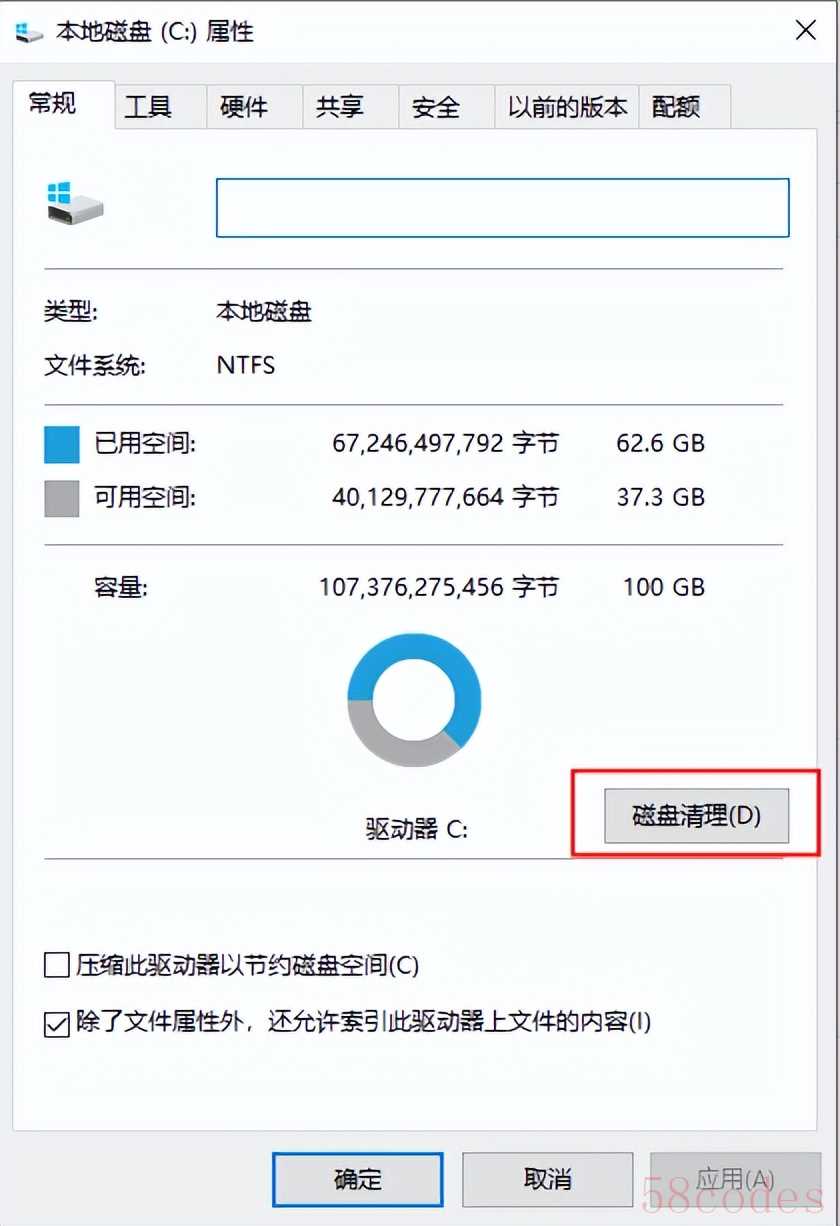
在这里我们可以勾选清理回收站、临时文件和缩略图等不必要的文件缓存,释放空间。
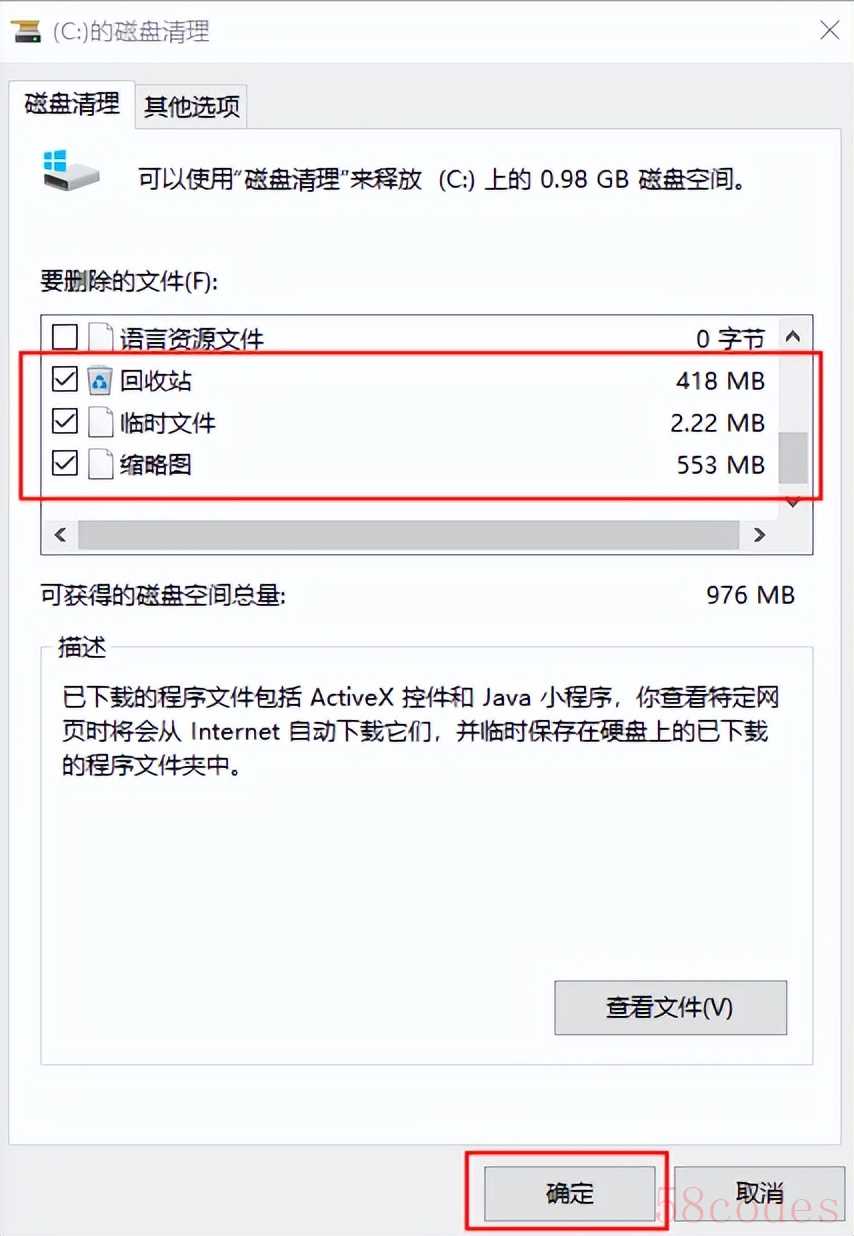
技巧②:清理虚拟内存
清理电脑的虚拟内存,在桌面右键选择【属性】,选择【高级】选项,在性能栏下找到【设置】。
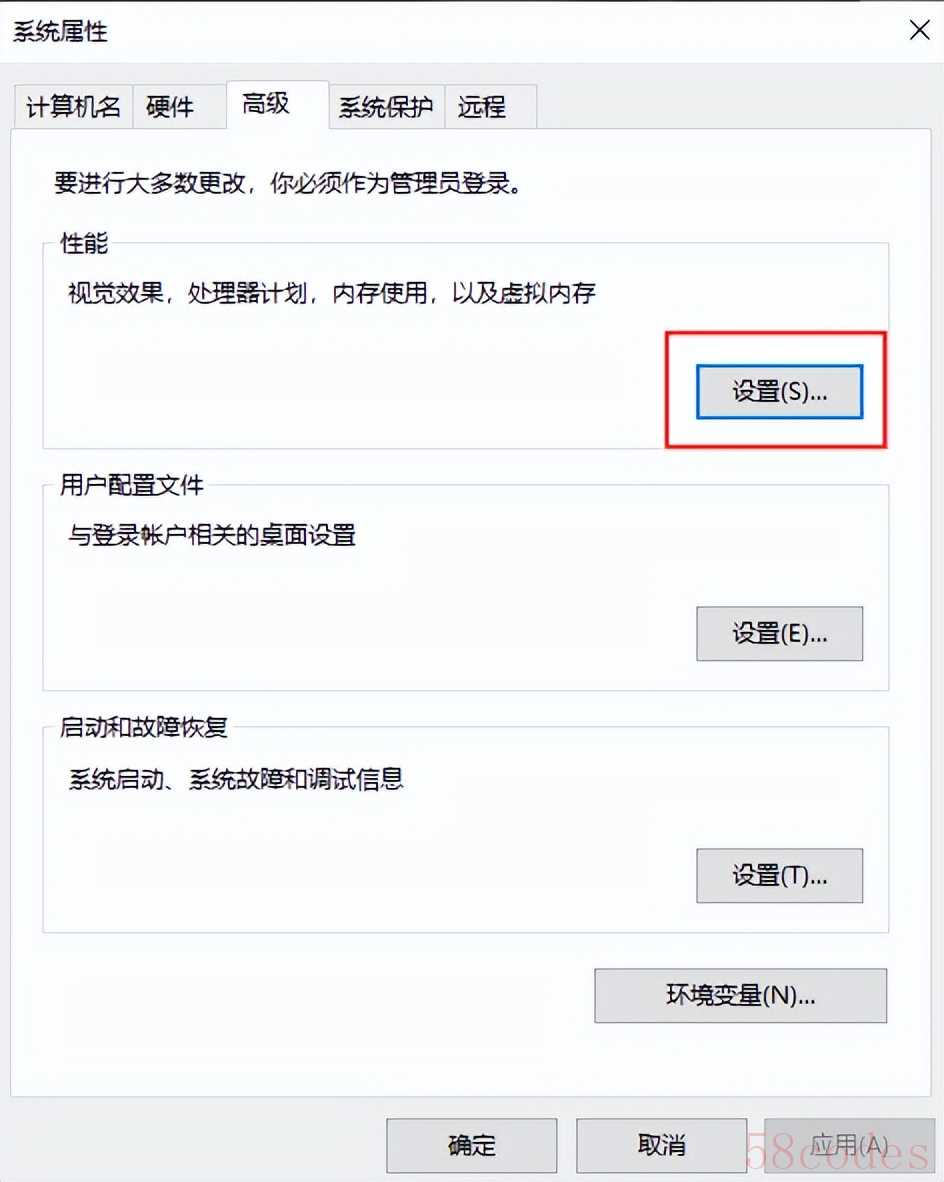
在性能选项设置中,选择【高级】选项卡,点击【更改】按键,打开虚拟内存设置。
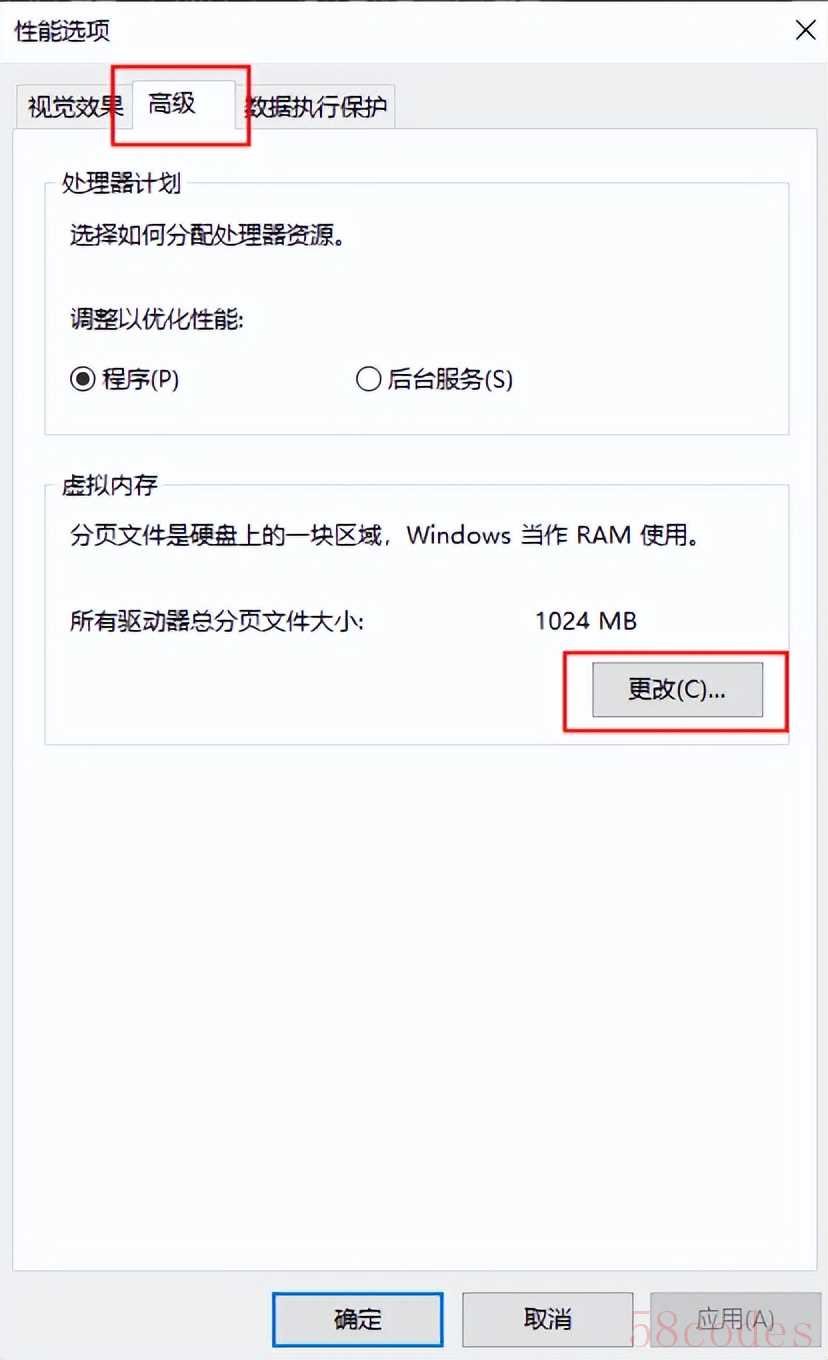
取消勾选【自动管理所有驱动器的分页文件大小】,调整空间大小参数,点击【设置—确定】即可完成虚拟内存清理。
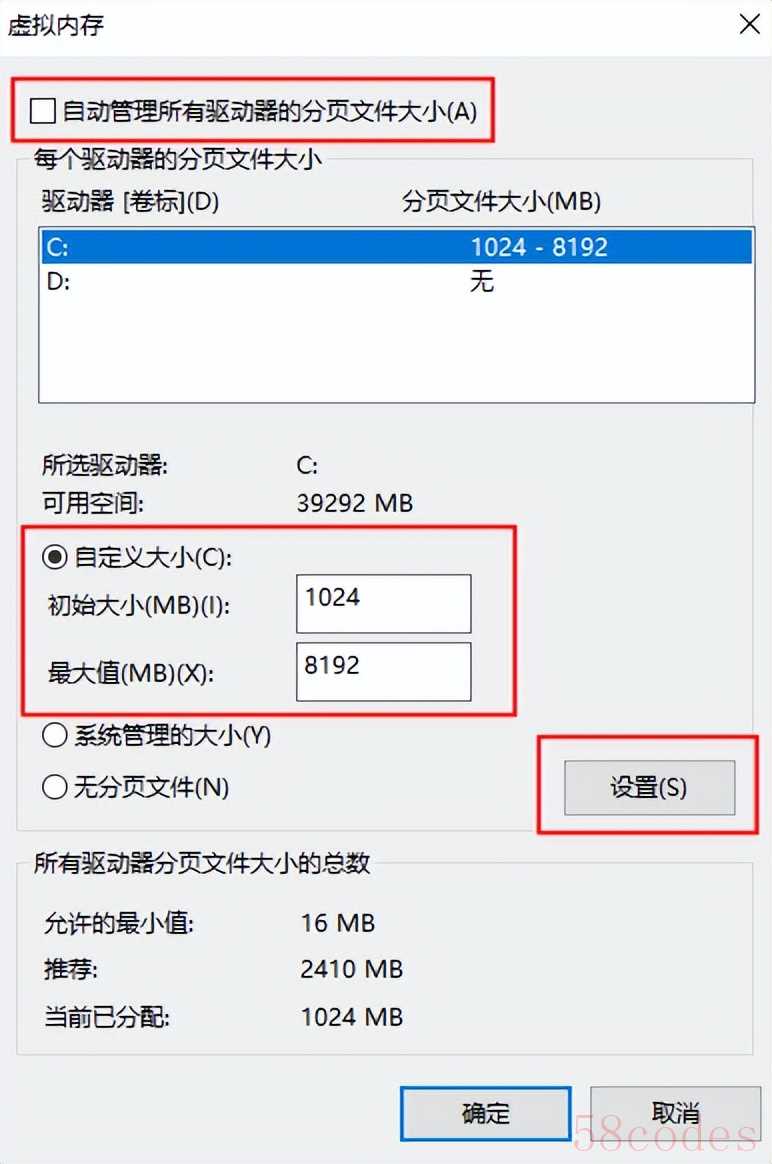
技巧③:文档批量压缩,释放存储空间
很多小伙伴都会在电脑上储存许多工作文档,当堆积了许多文档在文件夹里时,磁盘的空间也会随之减少。我们可以用全能PDF转换助手对文档进行批量、智能压缩,在减小文件大小的基础上,保护文件的内容和清晰度,减少文档对内存空间的占用。
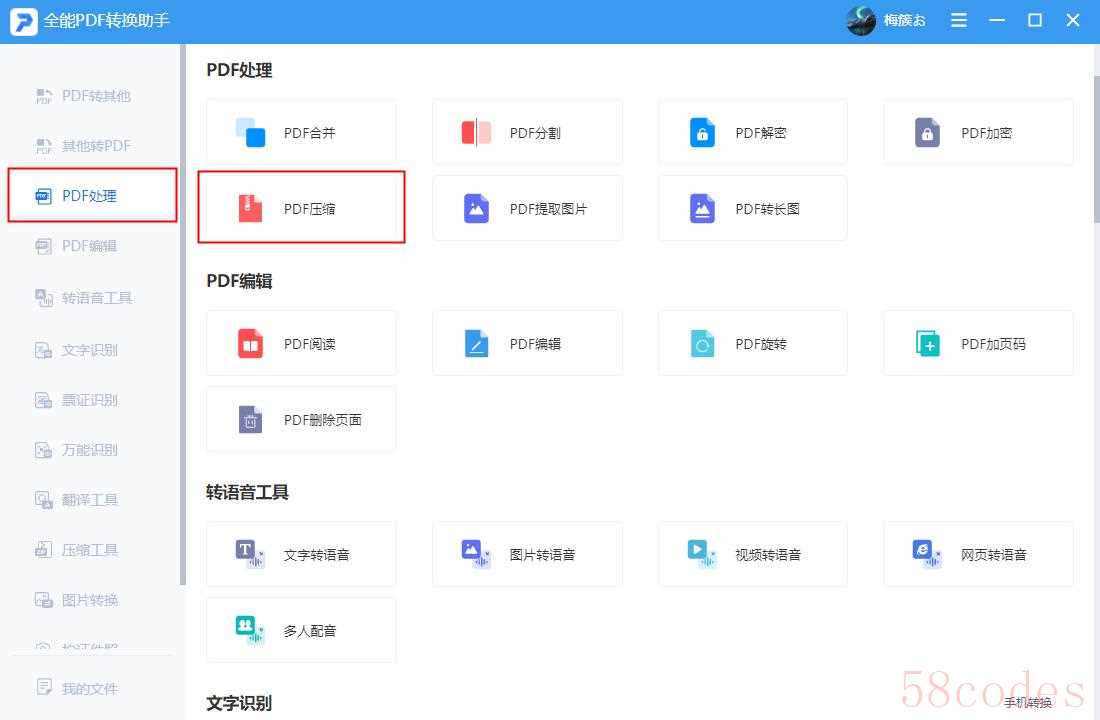
技巧④:删除临时文件
打开系统设置,选择【存储】功能,找到【临时文件】选项,待系统读取临时文件后,勾选所有可删除的临时文件项目,点击【删除文件】即可清理临时文件,释放空间内存。
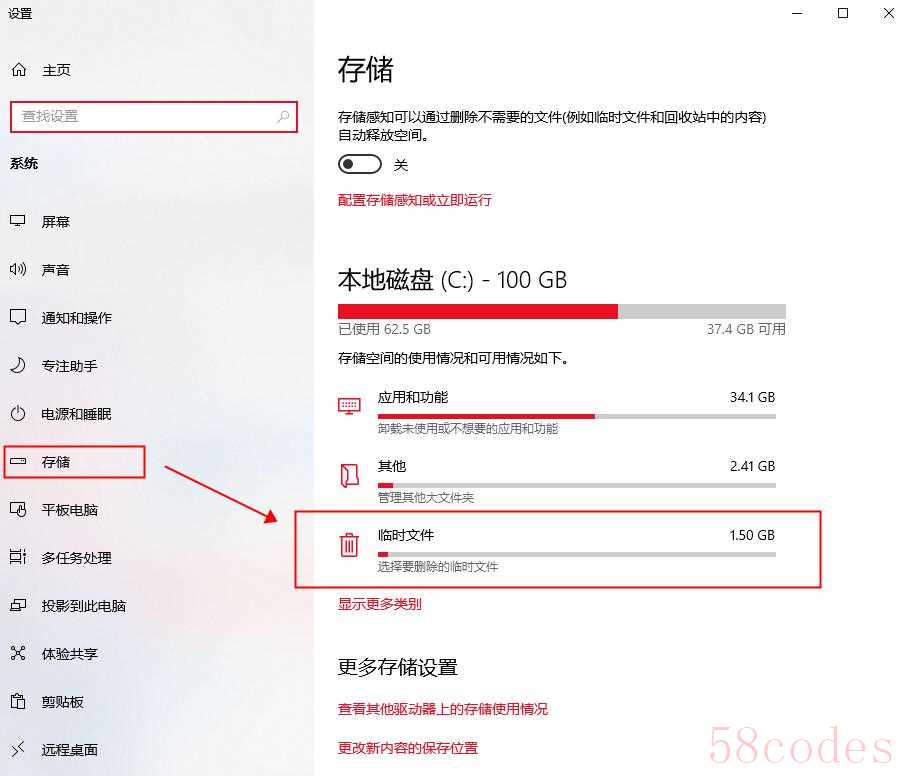
以上就是今天我想给大家分享的几个清理电脑磁盘空间的小妙招了,大家是否觉得好用的呢?如果你也觉得我推荐的这些方法好用的话,就动动手指转发给你身边的朋友们吧!

 微信扫一扫打赏
微信扫一扫打赏
 支付宝扫一扫打赏
支付宝扫一扫打赏
